Не є внутрішньою або зовнішньою командою, виконаною програмою або файлом пакету - як її виправити?

- 2369
- 537
- Mrs. Grant Rice
Під час виконання команд у командному рядку Windows 10 та Windows 11 ви можете отримати повідомлення про помилку, яке вказує перше "слово" вашої команди - ADB.Exe, PIP або Python, NPM або GIT, Java, Telnet або будь -який інший, а потім - не є внутрішньою або зовнішньою командою, виконаною програмою або пакетом.
У цій інструкції детально про те, що означає таке повідомлення, чому воно з’являється і як виправити помилку при виконанні найпоширеніших команд у командному рядку.
- Причини помилки
- Способи виправлення помилки не є внутрішньою або зовнішньою командою
- Відеоінструкція
Причини помилки "не є внутрішньою або зовнішньою командою" при виконанні команд у командному рядку Windows 10 та Windows 11
Щоб зрозуміти суть помилки, давайте розглянемо, що відбувається під час виконання командного рядка, як приклад, ми будемо використовувати наступний код:
Параметр команди1 параметр2
- Якщо "команда" - це власна командна консольна консоль (як приклад - CLS), вона виконується із зазначеними параметрами.
- Якщо "команда" - це якийсь файл .Витягувати, .CMD, .BAT або інше, наприклад, PIP, Python або ADB, спроба запустити його з місця, де запускається командний рядок (виділений на зображенні нижче) або з місця, доданих до змінної системи шляху (про яку ми будемо говорити більше). Завдяки успішному запуску та правильним перенесеним параметрам команда виконується.

Далі йде найпоширеніші причини появи помилки при виконанні команди:
- Найпоширенішою причиною є відсутність виконуваного файлу в папці, де командний рядок запускається у папках, що міститься в шляху.
- Помилки під час написання команди: Коли помилка в імені файлу не буде знайдена, що призведе до зазначеної помилки.
- Файл десь відсутній, наприклад, ви намагаєтесь використовувати Telnet, тоді як відповідний компонент Windows не встановлений.
- Рідко - файл, запущений через командний рядок, насправді не є виконуваною програмою: спочатку сама по собі або через пошкодження.
Тепер про те, що робити в ситуації, що розглядається.
Як виправити помилку
Щоб виправити помилку "не є внутрішньою або зовнішньою командою, виконаною програмою або файлом пакету", залежно від ситуації, ви можете використовувати наступні підходи.
Перехід до папки з виконаною командною лінією
Якщо команда не потрібна регулярно, просто перейдіть на командний рядок до папки, що містить потрібний файл, це робиться наступним чином:
- Наприклад, ми знаємо, що Python.Exe для останньої версії Python на момент написання цієї статті розташована у папці
C: \ Користувачі \ Назва_Polizer \ AppData \ local \ програми \ python \ python39
Піт.exe - в тому ж у вкладених сценаріях папки (якщо це не зрозуміло, як потрапити в цю папку, процес показаний у відео нижче), adb.Exe-somewhere у папці з платформи-інструментами тощо. Скопіюйте цей шлях, ви можете зробити це з адресної лінії провідника. - Якщо командний рядок запускається на тому ж диску, де знаходиться потрібний файл, введіть команду перегляду:
Cd full_put_k_pak_s_ filled_fila
- Якщо командний рядок запускається на диску C:, а виконуваний файл знаходиться на іншому диску, то перед 2 -м кроком використовуйте команду (тут D змінено на потрібну букву) D: з подальшим натисканням в Enter Enter.
- Введіть потрібну команду, яка раніше повідомляла про помилку - тепер її слід успішно виконати.
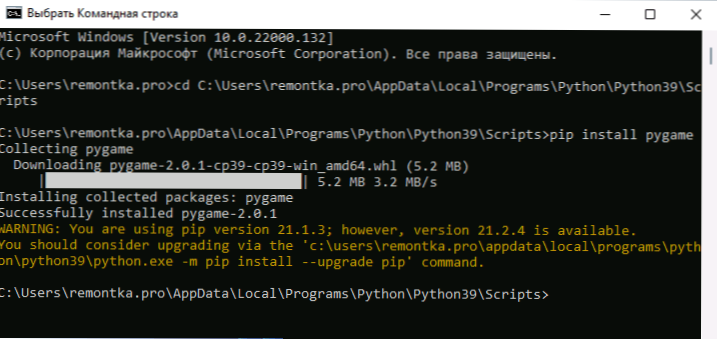
Додавання папки з програмою до змінної Systemo змінюється
У випадку, коли використання команд потрібно регулярно, наприклад, для GIT, буде розумним додати папку з цим виконуваним файлом до шляху, щоб тоді в будь -який час виконувати команди, незалежно від того, в якій папці командний рядок відкритий:
- Введіть у пошук на панелі завдань Windows 10 або Windows 11 "Зміна екологічної діяльності" або натисніть клавіші Win+r, Увійти SYSDM.CPL, Клацніть Enter, і в системі властивостей системи перейдіть на вкладку "Додатково".
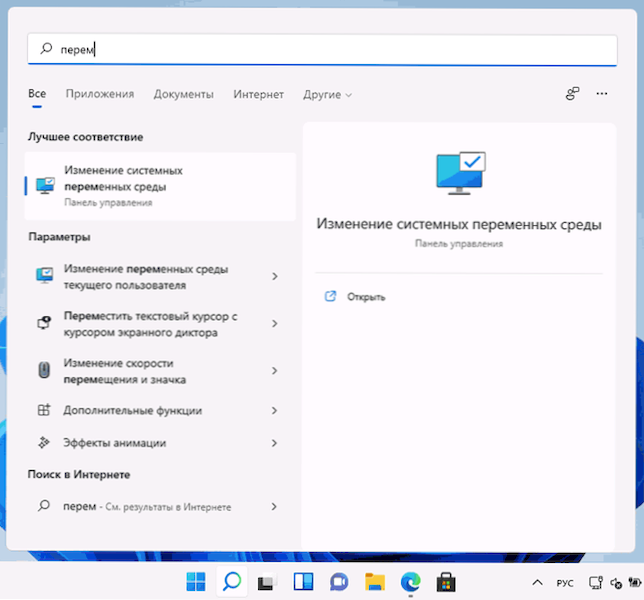
- Натисніть кнопку "середовище".
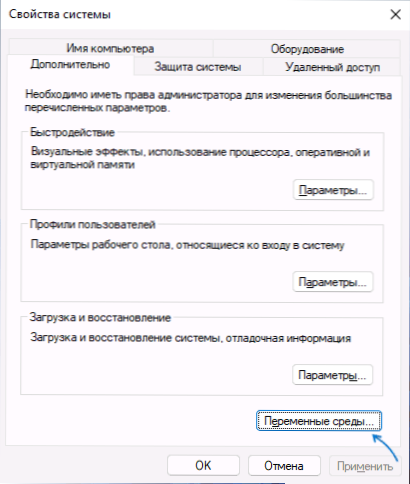
- У наступному вікні ви можете додати папку з виконуваним файлом до змінної шляху лише для поточного користувача або для системи в цілому. Виберіть Шлях на нижній панелі та натисніть "Змінити".
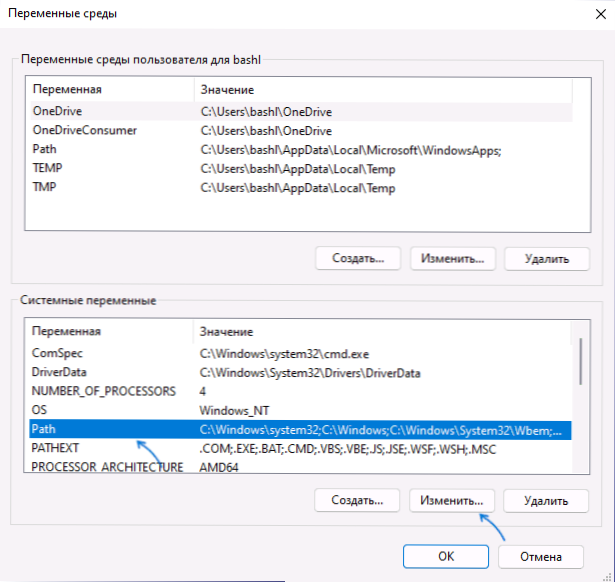
- У наступному вікні натисніть "Створити" та вставте шлях до папки за допомогою виконуваного файлу, який використовується у вашій команді.
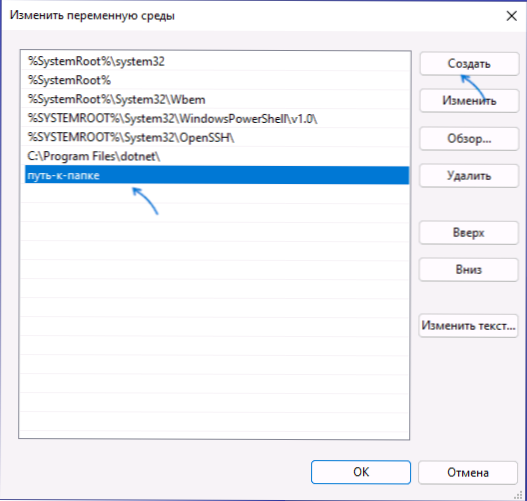
- Ми зберігаємо налаштування. Також командний рядок повинен бути обмежений.
Готовий: Якщо все було вказано правильно, тепер ви можете виконати відповідні команди, не вказуючи повний шлях до виконуваних файлів, і повідомлення про помилку не з’явиться.
Примітка. Якщо помилка виникає при використанні команд Python, зауважте, що за допомогою початкової установки вам буде запропоновано, щоб додати необхідні шляхи до шляху (додавання Python до шляху) часто однаковий при встановленні інших програм:
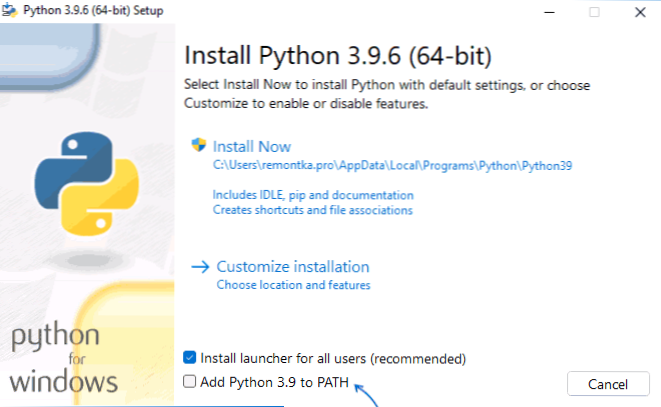
Встановлення відсутніх компонентів
Іноді проблема виникає через те, що бажаний файл просто відсутній на комп’ютері:
- Ви намагаєтесь використовувати команди Telnet, але не вводили панелі управління -програмування та компоненти - увімкнення або відключення компонентів Windows і не вмикали клієнта Telnet.
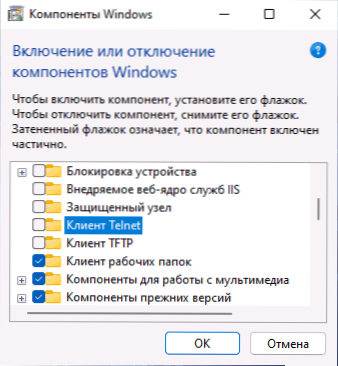
- Запустіть команди Pyinstaller, але спочатку не встановив його за допомогою команди PIP Install Pyinstaller
- Спробуйте використовувати команди ADB.Exe, але не встановив необхідні компоненти інструментів платформи Android SDK.
Подібна ситуація може бути для багатьох інших, які не включені до стандартної живлення компонентів Windows 10 та Windows 11, наприклад, Java.
Якщо помилка виникає при запуску системних інструментів Windows
У ситуації, коли повідомлення "не є внутрішньою чи зовнішньою командою" в командному рядку, випускаються при спробі використання системних інструментів, таких як SFC /Scannow або Slmgr:
- Ретельно перевірте правильність написання команди: макет, прогалини.
- Переконайтесь, що відповідні файли знаходяться в системі (як правило, в C: \ Windows \ System32). Спробуйте запустити їх безпосередньо з цієї папки (перейшовши в папку за допомогою CD C: \ Windows \ System32) та з розширенням для файлів у прикладі - SFC.Exe і slmgr.VBS
- Переконайтесь, що наступні розширення вказані в змінному кондиціоні Systemo .Com;.Exe;.Кажан;.CMD;.Vbs;.Vbe;.JS;.JSE;.WSF;.WSH;.MSC
Відеоінструкція
Я сподіваюся, що стаття та відео допомогли вирішити проблему та допомогли в її вирішенні. Залишаються питання? - Запитайте їх у коментарях, я спробую відповісти.
- « Як відключити Samsung і що це таке
- Microsoft випустила ISO Image попередньої версії попереднього перегляду Windows 11 »

